- لا يوجد تأثير على البيانات السحابية:
لا يؤدي مسح ذاكرة التخزين المؤقت إلى حذف أي من ملفاتك الفعلية المخزنة في Google Drive. تظل بياناتك الموجودة في السحابة سليمة ويمكن الوصول إليها.
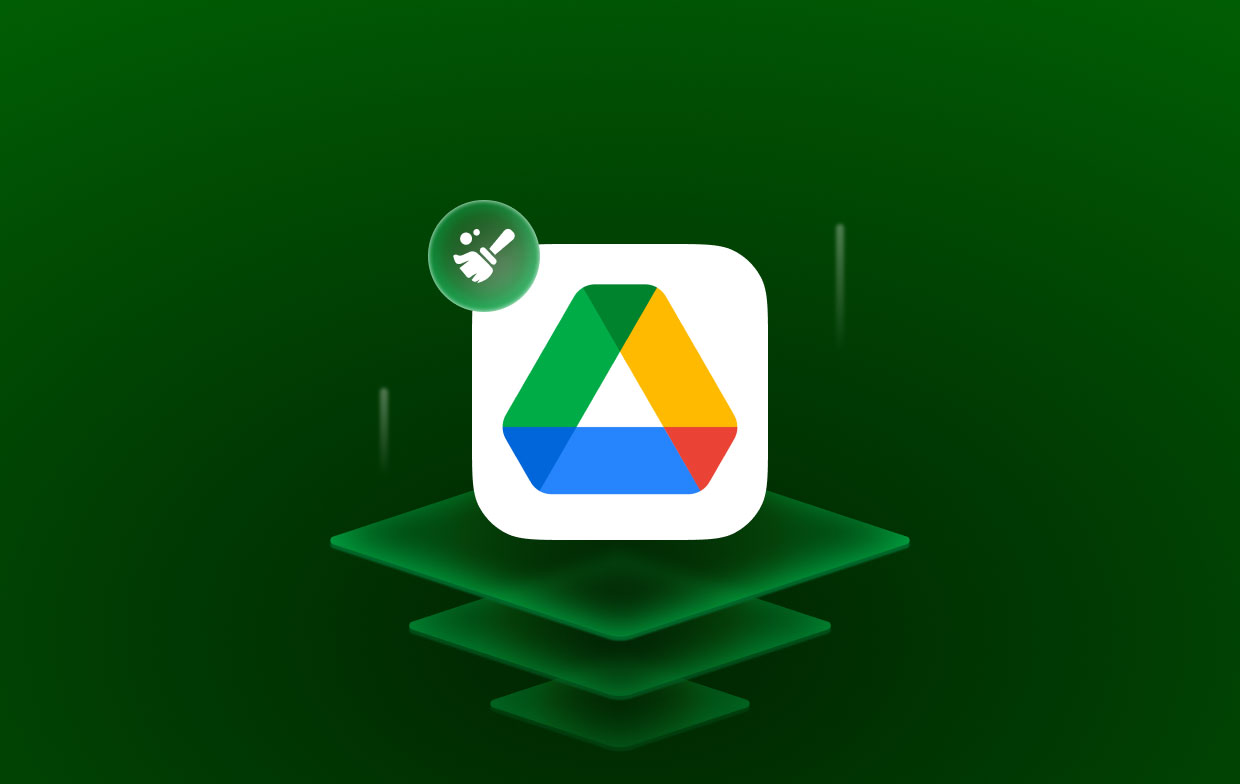
ومع ذلك ، قبل المضي قدمًا ، أنت بحاجة إلى ذلك مزامنة أي ملفات غير متصلة بالإنترنت التي تعمل عليها الآن أو تلك التي سيتم تحميلها في المستقبل القريب. يجب أن يتم ذلك قبل أن تتمكن من المتابعة.
الجزء 2. كيف يمكنني مسح ذاكرة التخزين المؤقت لـ Google Drive على نظام Mac؟
إذا كان لديك جهاز Mac ، فلديك خيار إزالة جميع آثار تنزيل Google Drive Desktop تمامًا ومسح ملفات ذاكرة التخزين المؤقت لـ Google Drive المحفوظة على جهاز Mac.
- للاطلاق ماك سبوت لايت، صحافة أمرو الفضاء. يجب عليك كتابة الأمر التالي.
Libraries/Application Support/Google/DriveFS - لحذف ملفات ذاكرة التخزين المؤقت بالكامل على MacBook ، افتح خيارات القائمة الأخرى واسحب مجلد DriveFS نحو سلة المهملات.
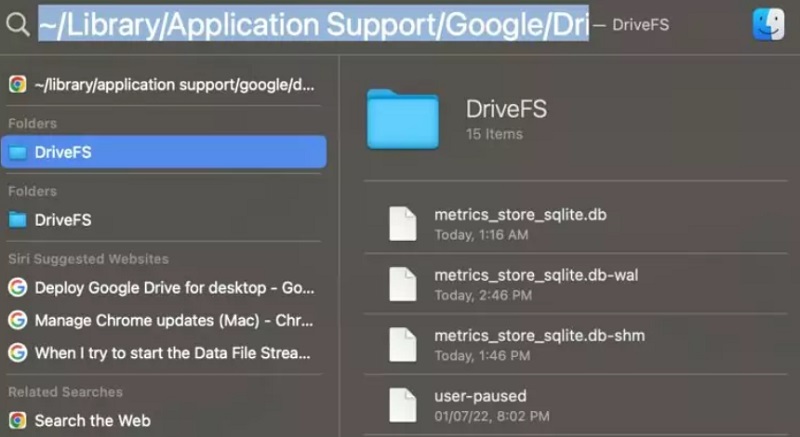
أسرع طريقة لمسح ذاكرة التخزين المؤقت في Google Drive 2024
PowerMyMac يمكنه العثور بسرعة على كل شيء على نظام Mac الخاص بك لم تعد بحاجة إليه ومسحه، مما يوفر مساحة كبيرة على محرك الأقراص. يمكنك أيضًا إزالة كافة البرامج غير الضرورية والملفات غير الضرورية بشكل كامل.
من السهل حذف ذاكرة التخزين المؤقت لـ Google Drive باستخدام PowerMyMac. في نفس الوقت، إزالة مخابئ البريد على نظام Mac يمكن القيام به بنقرة واحدة فقط. التزم بالتعليمات الخاصة بكيفية مسح ذاكرة التخزين المؤقت لـ Google Drive على نظام Mac:
- اختيار نظافة غير المرغوب فيه وانقر فوق SCAN .
- عند اكتمال عملية المسح، ستقوم بفرز كافة الملفات المهملة الموجودة على جهاز Mac الخاص بك إلى فئات.
- إما أن تختار الملف الذي تريد حذفه أو انقر فوق "حدد الكل"لحذف كافة الملفات غير الضرورية.
- عند النقر فوق "كلين"، تتم إزالة الملفات التي اخترت مسحها على الفور.
- بعد اكتمال عملية التنظيف ، تظهر نافذة منبثقة تفيد "تم التنظيف"، مما يسمح لك بمعرفة مقدار المساحة التي تم تنظيفها مؤخرًا وحجم مساحة التخزين التي يمكن استخدامها الآن على محرك الأقراص الثابتة.

الجزء 3. كيف يمكنني مسح Google Drive Cache على Windows؟
إذا كانت ذاكرة التخزين المؤقت على نظام التشغيل Windows كبيرة جدًا أو تحتوي على ملف تالف، فقد يؤدي مسح مجلد ذاكرة التخزين المؤقت لهذا البرنامج إلى تحرير الذاكرة وربما إصلاح مشكلات التطبيق. ولكن أين توجد ذاكرة التخزين المؤقت لـ Google Drive على نظام Windows الخاص بك؟ اتبع هذه الخطوات البسيطة لمسح ذاكرة التخزين المؤقت لـ Google Drive على نظام Windows.
- من خلال ضرب ويندوز مفتاح و R على المدى ، إطلاق يجري.
- أدخل
%USERPROFILE%\AppData\Local\Google\. - قم بإزالة مجلد DriveFS من هنا. ستتم إزالة ملفات ذاكرة التخزين المؤقت للكمبيوتر.
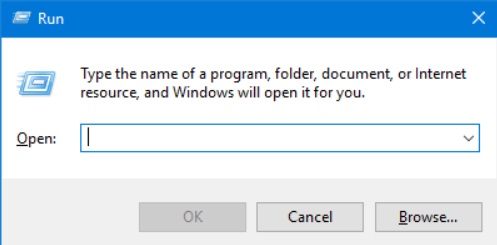
الجزء 4. استنتاج
تعد حزمة تطبيقات Google Apps for Work مذهلة من حيث سهولة الاستخدام. من ناحية أخرى ، غالبًا ما تكون الملفات القديمة وغير الضرورية التي تم جمعها على مدى فترات زمنية طويلة سببًا لمجموعة متنوعة من المشكلات.
لذلك ، الطريقة امسح ذاكرة التخزين المؤقت لـ Google Drive على نظام Mac الذي نستخدمه هو حل سريع وبسيط للمشكلة. إن الاستفادة من PowerMyMac من شأنه أن يجعل القيام بذلك أمرًا بسيطًا وسريعًا. جرب هذه الأداة الآن!



